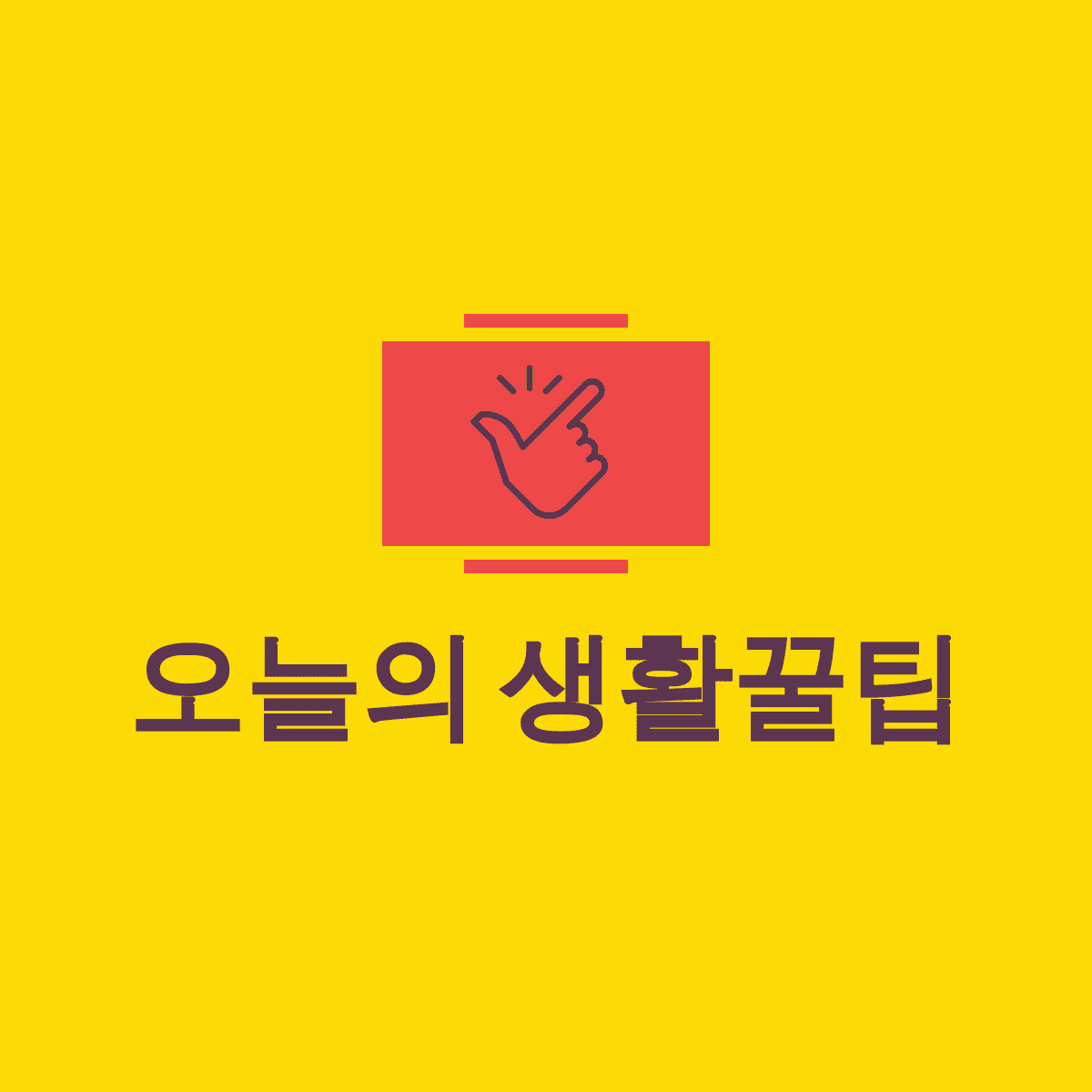티스토리 뷰
자 오늘은 스마트폰이나 노트북에 관해 대부분 잘못 알고 있는 거에 대해서 이야기해보겠습니다.

| 1. (위에 있는 사진처럼) 계속 충전기 꽂은 상태로 사용하면 배터리의 안 좋다는 속설 |

심지어 구글에 검색해도 이런 행동이 노트북 수명에 아주 치명적이라는 얘기가 많은데요.
근데 아닙니다! 노트북에 전원을 꽂아서 쓰면 단지 충전 속도가 느려질 뿐이고 배터리 자체는 아무 문제가 없습니다. 왜냐면 외부 전력을 이용해서 노트북을 사용하는 거라 배터리는 놀고 있는 휴식 상태이기 때문입니다. 그리도 리튬이온 배터리를 사용하는 요즘 핸드폰도 같은 원리라서 코드를 꽂은 상태로 사용해도 배터리 수명에는 전혀 관계가 없습니다.
| 2. (반대로) 배터리를 완전히 방전시켜서 한 달에 한두 번씩 0%를 만들어줘야 오래 쓴다는 속설 |
사실 이건 아주 예전에 무선 전화기나 면도기에 사용한 니카드전지에나 해당됬던 얘기입니다.
근데 요즘 스마트폰이나 노트북에는 메모리 팩트가 없는 리튬 이차 전지가 사용되기 때문에 완전히 방전되면 오히려 집전체라는 구성회로가 손상돼서 배터리 성능이 저하됩니다. 그래서 무조건 0% 되기 전에 충전시키는 게 좋습니다.
| 3. 배터리를 100%까지 충천하면 수명에 안 좋다는 것??? |
이건 사실 어느 정도 맞는 말입니다. 리튬이온 배터리 특성상 과도하게 주입되면 내부 저항이 증가해서 셀의 무결성이 증가하기 때문입니다. 결론만 쉽게 말하자면 80% 정도까지만 충전해서 쓰는 게 배터리 수명에는 가장 좋습니다.
근데 사실 이런 것까지 신경 써가면서 충천하기 귀찮잖아요.
그래서 지금부터가 핵심입니다.
스마트폰 - 설정에 들어가 쭉 내려가서 배터리 및 디바이스 케어가 있습니다. 그리고 배터리 부분을 눌러주면 되는데요.
그럼 맨 밑에 기타 배터리 설정이라고 있습니다. 바로 여기에 들어가면 충전에 관해 여러 가지를 바꿀 수 있는데 우리가 알건 바로 배터리 보호 기능을 켜주는 겁니다. 이걸 켜면 배터리 수명이 늘어나도록 최대 85%까지만 충전해 줍니다.
실제로 가능한 기능입니다. (하지만 핸드폰 기종에 따라 기능이 없을 수 있음 (참고))
노트북 - 똑같은 기능이 있습니다. 근데 아쉽게도 원도우 자체적으로는 없고 또 제조사마다 설정하는 방법이 다 다릅니다.
배터리 최대 충전 설정 (브랜드별 설정하는 방법)
*삼성: Samsug setting - 전원관리 *애플: 시스템 환경설정 - 배터리
*LG: LG Control Center *ASUS: MY ASUS
*DELL: DELL power manager *HP: 바이오스 진입 후 설정 필요
이 글이 좋으셨다면 다른 글도 함께 보시는 걸 추천합니다.
2023.02.14 - [생활꿀팁] - 2023년에 진짜로 바뀌는 것들 총정리 - 유통기한, '만' 나이
2023년에 진짜로 바뀌는 것들 총정리 - 유통기한, '만' 나이
2023년에 진짜로 바뀌는 것들 총정리해봤습니다. - 유통기한, '만' 나이 이해하기 쉽게 설명해드릴게요. 1. 유통기한 그동안 유통기한을 식품 섭취 기간으로 오인해서 낭비되는 식품이 계속해서
1.goodday3131.co.kr
오늘의 생활꿀팁을 봐주셔서 감사합니다.
'생활꿀팁' 카테고리의 다른 글
| 청년도전 지원사업 신청 방법 - 워크넷 (0) | 2023.02.21 |
|---|---|
| 청년도전 지원사업?? - 지원 대상, 프로그램 이수 시 최대 300만원! (0) | 2023.02.20 |
| 2023년에 진짜로 바뀌는 것들 총정리 - 유통기한, '만' 나이 (0) | 2023.02.14 |
| 실내 마스크 이때 써야 할까? (엘리베이터에서는....?) (0) | 2023.02.10 |
| 한국에서 병원 갈 때 무조건 먼저 봐야 하는 3가지 (0) | 2023.02.05 |
- Total
- Today
- Yesterday
- 챗지피티 픽셀 명령어
- 긴급
- 삼양컴택 공모주
- 아이콘매치 티켓팅
- 민생회복 소비쿠폰
- 챗지피티 픽셀 프롬프트
- 한화이글스 순위
- 아이콘매치2 티켓팅
- 안전벨트
- LAFC 중계
- 삼양컴택 청약
- 미성년자 민생지원금
- 우체국택배없는날
- 지투지바이오 수요예측
- 지투지바이오 공모주
- 브랜든 네고왕
- 2025년택배없는날
- 브랜든 압축파우치
- 긴급 생활꿀팁
- 민생회복 지원금사용처
- 삼양컴택 수요예측
- 지투지바이오 청약
- 손흥민 lafc중계
- 카카오톡PC버전3264
- 로스앤젤레스 FC 경기일정
- 삼양컴택
- 청년도전 지원사업
- 아이콘매치2 라인업
- 2025 아이콘매치
- 긴급 대처
| 일 | 월 | 화 | 수 | 목 | 금 | 토 |
|---|---|---|---|---|---|---|
| 1 | 2 | 3 | 4 | 5 | 6 | |
| 7 | 8 | 9 | 10 | 11 | 12 | 13 |
| 14 | 15 | 16 | 17 | 18 | 19 | 20 |
| 21 | 22 | 23 | 24 | 25 | 26 | 27 |
| 28 | 29 | 30 | 31 |